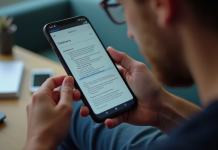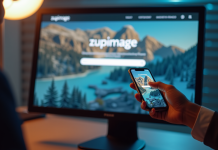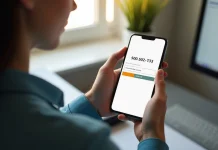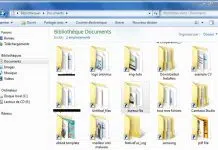L’usage quotidien de l’ordinateur amène souvent à faire des erreurs, qu’il s’agisse d’une faute de frappe ou d’une manipulation involontaire. Les raccourcis clavier ‘Ctrl Z’ pour annuler et ‘Ctrl Y’ pour rétablir se révèlent alors indispensables. Ces combinaisons simples, mais puissantes, permettent de gagner en efficacité et en rapidité.
Imaginez-vous en train de travailler sur un document important, et soudain, une mauvaise manipulation efface une partie fondamentale de votre travail. Pas de panique ! Grâce à ‘Ctrl Z’, vous pouvez revenir en arrière en un instant. Et si, par mégarde, vous annulez quelque chose que vous souhaitiez conserver, ‘Ctrl Y’ vient à la rescousse pour rétablir votre action précédente.
Plan de l'article
Rappel sur Ctrl+Z et son utilité
Ctrl+Z est le raccourci clavier incontournable pour annuler une action. Que vous soyez sous Windows ou Mac, ce raccourci vous sauvera la mise à de nombreuses reprises. Sous Mac, l’équivalent est Cmd+Z. En un simple geste, vous pouvez effacer la dernière manipulation effectuée, qu’il s’agisse de texte, d’image ou de toute autre opération.
Utilisation dans les logiciels
Les logiciels de la suite Office, tels que Word et PowerPoint, intègrent parfaitement ces raccourcis. Effectivement, dans ces applications, utiliser Ctrl+Z permet d’annuler la dernière action, tandis que Ctrl+Y rétablit celle-ci. Voici quelques exemples :
- Word : Ctrl+Z pour annuler, Ctrl+Y pour rétablir.
- PowerPoint : Ctrl+Z pour annuler, Ctrl+Y pour rétablir.
Compatibilité avec les systèmes d’exploitation
Sur Windows, Ctrl+Z et Ctrl+Y sont omniprésents. Sur Mac, les utilisateurs utiliseront Cmd+Z pour annuler et Cmd+Y ou Cmd+Shift+Z pour rétablir. Ces raccourcis sont universels, ce qui signifie qu’ils fonctionnent dans la majorité des logiciels disponibles sur ces plateformes.
| Action | Windows | Mac |
|---|---|---|
| Annuler | Ctrl+Z | Cmd+Z |
| Rétablir | Ctrl+Y | Cmd+Y ou Cmd+Shift+Z |
La maîtrise de ces raccourcis se révèle être un atout majeur pour tout utilisateur souhaitant optimiser son flux de travail.
Le raccourci clavier contraire à Ctrl+Z : Ctrl+Y
Ctrl+Y est le complément idéal de Ctrl+Z. Tandis que Ctrl+Z annule la dernière action, Ctrl+Y permet de la rétablir. Ce raccourci est indispensable pour les utilisateurs de Windows et de la suite Office. Sous Mac, l’équivalent est Cmd+Y, bien que certains logiciels utilisent aussi Cmd+Shift+Z.
Utilisation dans divers logiciels
Dans des applications comme Word et PowerPoint, Ctrl+Y rétablit les actions précédemment annulées. En revanche, certains logiciels comme Excel et Visual Studio offrent une alternative supplémentaire : la touche F4. Celle-ci rétablit non seulement les actions, mais permet aussi de répéter la dernière commande.
Compatibilité et alternatives sous Mac
Pour les utilisateurs de Mac, le raccourci Cmd+Y est souvent utilisé pour rétablir les actions. Dans des logiciels comme Photoshop, Cmd+Shift+Z est préféré. La flexibilité de ces raccourcis permet une adaptation à une multitude de contextes et de besoins.
| Action | Windows | Mac |
|---|---|---|
| Rétablir | Ctrl+Y ou F4 | Cmd+Y ou Cmd+Shift+Z |
La diversité des raccourcis Ctrl+Y et ses alternatives sur Mac souligne l’importance de connaître ces outils pour optimiser son flux de travail.
Conseils pour une utilisation optimale de ces raccourcis clavier
Optimiser l’utilisation de Ctrl+Z et Ctrl+Y passe par une compréhension approfondie de leurs fonctionnalités dans divers contextes. Voici quelques conseils pour tirer le meilleur parti de ces raccourcis :
- Apprendre les équivalents sur Mac : Si vous travaillez sur un Mac, utilisez Cmd+Z pour annuler et Cmd+Y ou Cmd+Shift+Z pour rétablir. Ces raccourcis sont essentiels pour une efficacité maximale.
- Utiliser les alternatives spécifiques aux logiciels : Dans certains logiciels tels qu’Excel et Visual Studio, la touche F4 peut être une alternative pratique pour rétablir une action. Familiarisez-vous avec ces variations pour un gain de temps considérable.
- Personnaliser vos raccourcis : De nombreux logiciels permettent de personnaliser les raccourcis clavier. Configurer vos propres combinaisons peut améliorer votre productivité et réduire les erreurs.
Connaître les limites et les possibilités
Ctrl+Z et Ctrl+Y ne fonctionnent pas toujours de la même manière dans tous les logiciels. Par exemple, certains programmes ont une limite sur le nombre d’actions pouvant être annulées ou rétablies. Testez les capacités de chaque application pour éviter les mauvaises surprises.
Utiliser les raccourcis dans un flux de travail collaboratif
Dans des environnements collaboratifs, comme ceux utilisant des suites bureautiques en ligne, connaître ces raccourcis peut faciliter la gestion des modifications multiples. Ctrl+Z et Ctrl+Y permettent de naviguer rapidement entre différentes versions d’un document, rendant la collaboration plus fluide.
La maîtrise de ces raccourcis, qu’il s’agisse de Ctrl+Z, Ctrl+Y, Cmd+Z, Cmd+Y ou Cmd+Shift+Z, offre une flexibilité et une efficacité accrues dans le traitement de tâches quotidiennes.